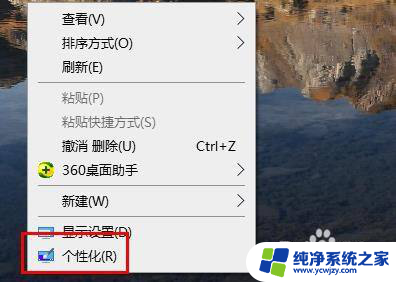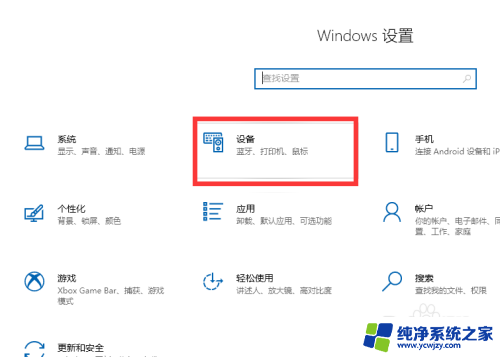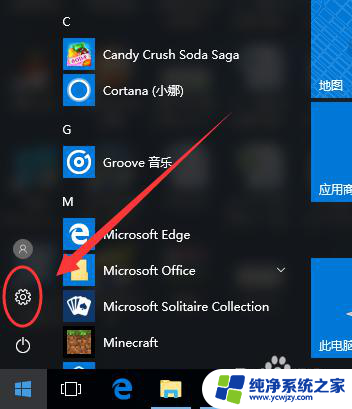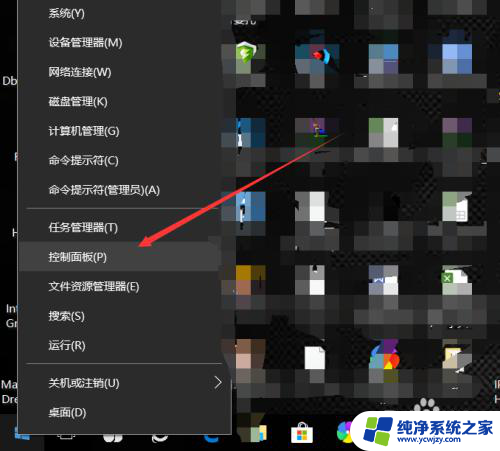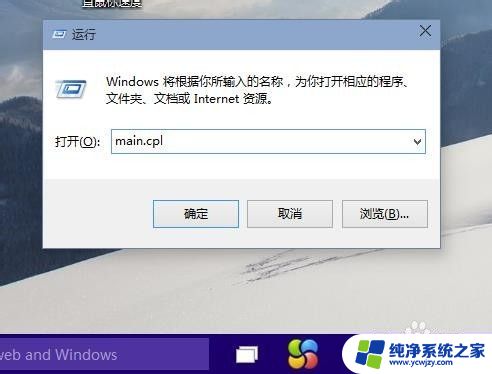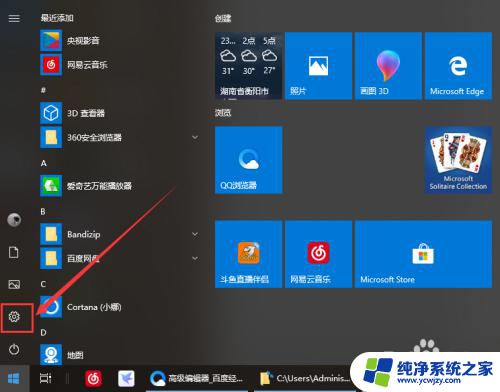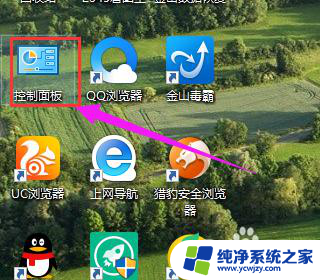鼠标滚动太快怎么调 Win10如何调整鼠标滚轮移动网页的速度
更新时间:2024-01-12 09:57:26作者:yang
鼠标滚动速度过快可能会让我们在浏览网页时感到不适应,因此调整鼠标滚轮的移动速度是很有必要的,在Win10系统中,我们可以通过简单的操作来实现这一调整。调整鼠标滚轮移动网页的速度,不仅可以提高我们的浏览体验,还可以根据个人喜好自定义适合自己的滚动速度,使操作更加舒适和高效。接下来我们将介绍如何在Win10系统中进行鼠标滚轮速度的调整,让我们一起来看看吧!
方法如下:
1.首先在电脑左下角点击【菜单】按钮。

2.然后在打开的菜单中点击【设置】选项。
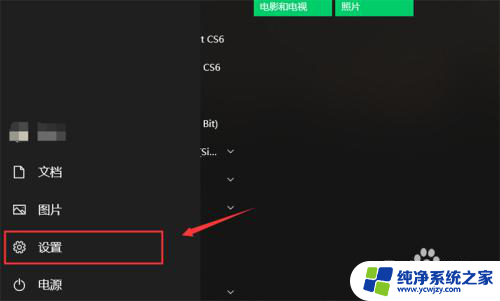
3.然后在里面点击【设备】选项。
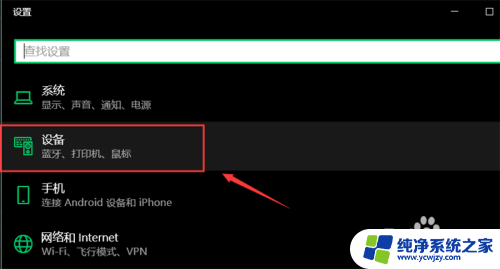
4.然后在设备界面,点击【鼠标】选项。
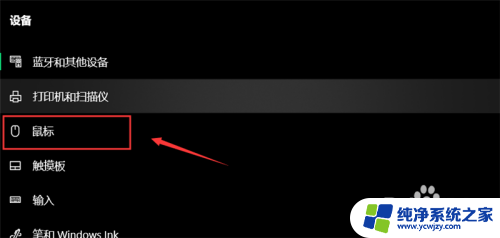
5.然后在里面【滚动鼠标滚轮即可滚动】选择一次多行较慢,选择一次一个屏幕较快。
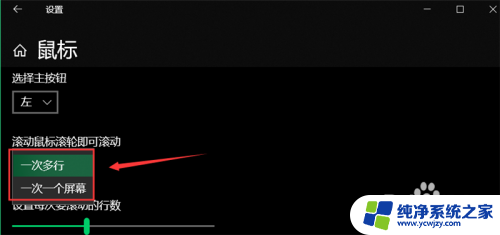
6.最后在【设置每次要滚动的行数】中,向左移动滑块。可以让滚轮移动网页变慢,向右可以变快,我们调整好自己需要的速度即可。
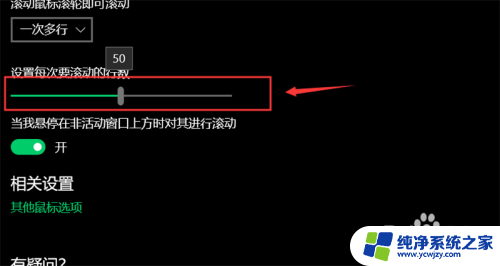
以上就是如何调整鼠标滚动速度的全部内容,如果你遇到了这个问题,不妨按照我的方法来解决,希望对大家有所帮助。